win10怎么退出安全模式
分类:win10教程 发布时间:2019-07-11 09:18:00
win10系统进入安全模式的方法和其他系统是有点小区别的,退出安全模式的方法是不是也不同呢?接下来,我们就带着这个疑问查看一下win10是怎么退出安全模式的,你也来瞧瞧吧
网上很多教程都是在写win10如何进入安全模式,跟着步骤进入了,可是却不知如何退出安全模式了。其实我们只要按照原路返回就可以啦。接下来,我就将win10退出安全模式的方法分享给你们
win10退出安全模式教程
方法一:系统设置退出安全模式
1、在安全模式下按下快捷键win+R,打开运行对话框,输入msconfig命令,点击确定

怎么解除安全模式电脑图解1
2、打开系统配置窗口,默认出现常规窗口,我们切换至引导选项卡,取消安全引导的勾选,点击确定,重启电脑即可
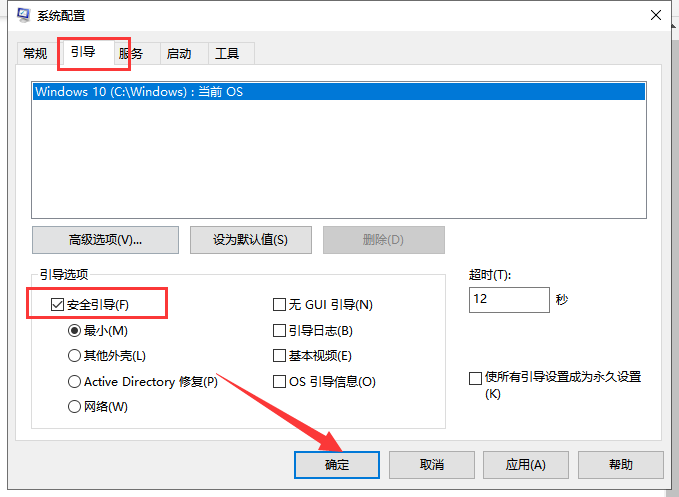
怎么解除安全模式电脑图解2
方法二:命令退出安全模式
1、win+R快捷键打开运行,输入cmd,回车
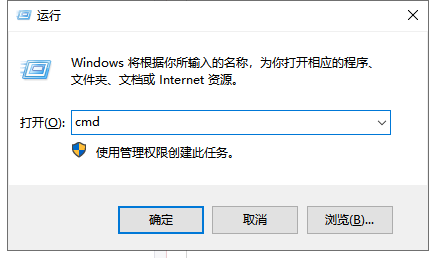
安全模式电脑图解3
2、打开的命令窗口中输入bcdedit /deletevalue {current} safeboot命令,可将其直接复制,回车,重启电脑即可解除安全模式
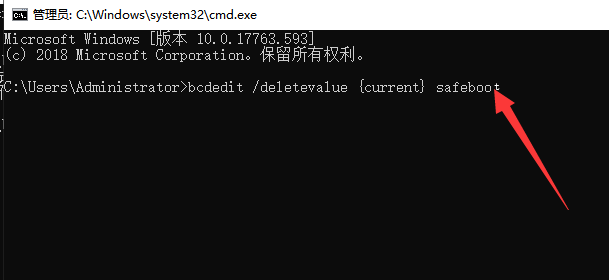
安全模式电脑图解4
以上就是win10退出安全模式的图文教程了,希望能帮助到各位






 立即下载
立即下载







 魔法猪一健重装系统win10
魔法猪一健重装系统win10
 装机吧重装系统win10
装机吧重装系统win10
 系统之家一键重装
系统之家一键重装
 小白重装win10
小白重装win10
 杜特门窗管家 v1.2.31 官方版 - 专业的门窗管理工具,提升您的家居安全
杜特门窗管家 v1.2.31 官方版 - 专业的门窗管理工具,提升您的家居安全 免费下载DreamPlan(房屋设计软件) v6.80,打造梦想家园
免费下载DreamPlan(房屋设计软件) v6.80,打造梦想家园 全新升级!门窗天使 v2021官方版,保护您的家居安全
全新升级!门窗天使 v2021官方版,保护您的家居安全 创想3D家居设计 v2.0.0全新升级版,打造您的梦想家居
创想3D家居设计 v2.0.0全新升级版,打造您的梦想家居 全新升级!三维家3D云设计软件v2.2.0,打造您的梦想家园!
全新升级!三维家3D云设计软件v2.2.0,打造您的梦想家园! 全新升级!Sweet Home 3D官方版v7.0.2,打造梦想家园的室内装潢设计软件
全新升级!Sweet Home 3D官方版v7.0.2,打造梦想家园的室内装潢设计软件 优化后的标题
优化后的标题 最新版躺平设
最新版躺平设 每平每屋设计
每平每屋设计 [pCon planne
[pCon planne Ehome室内设
Ehome室内设 家居设计软件
家居设计软件 微信公众号
微信公众号

 抖音号
抖音号

 联系我们
联系我们
 常见问题
常见问题



